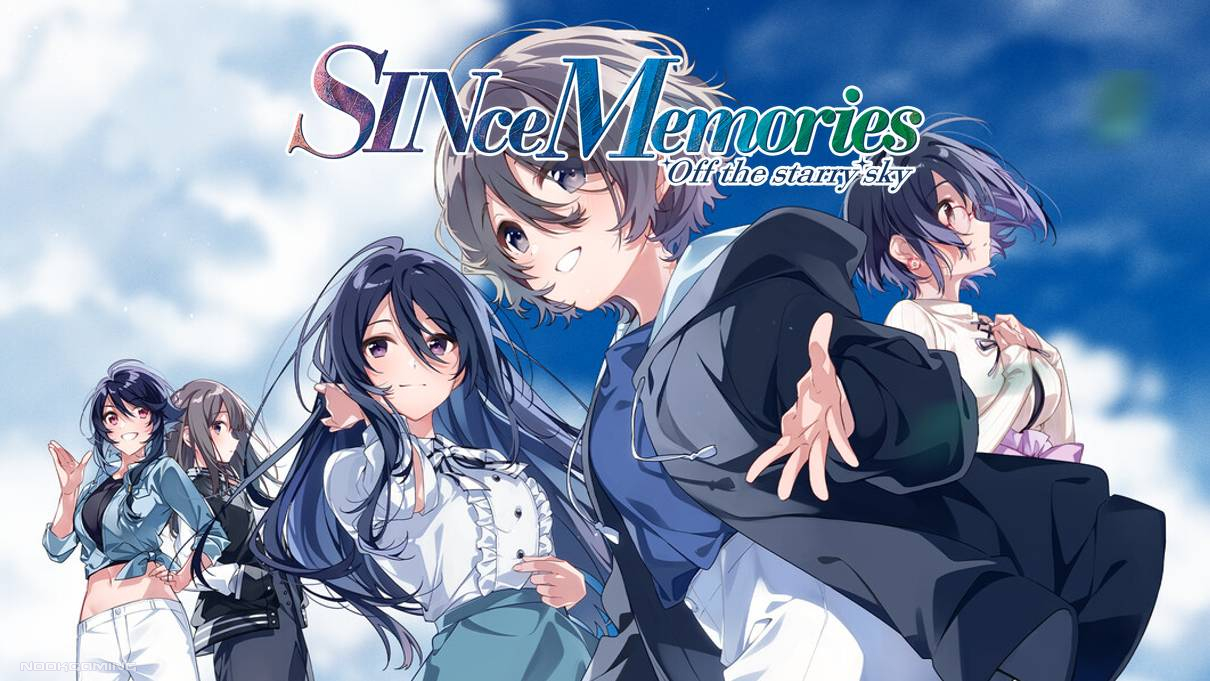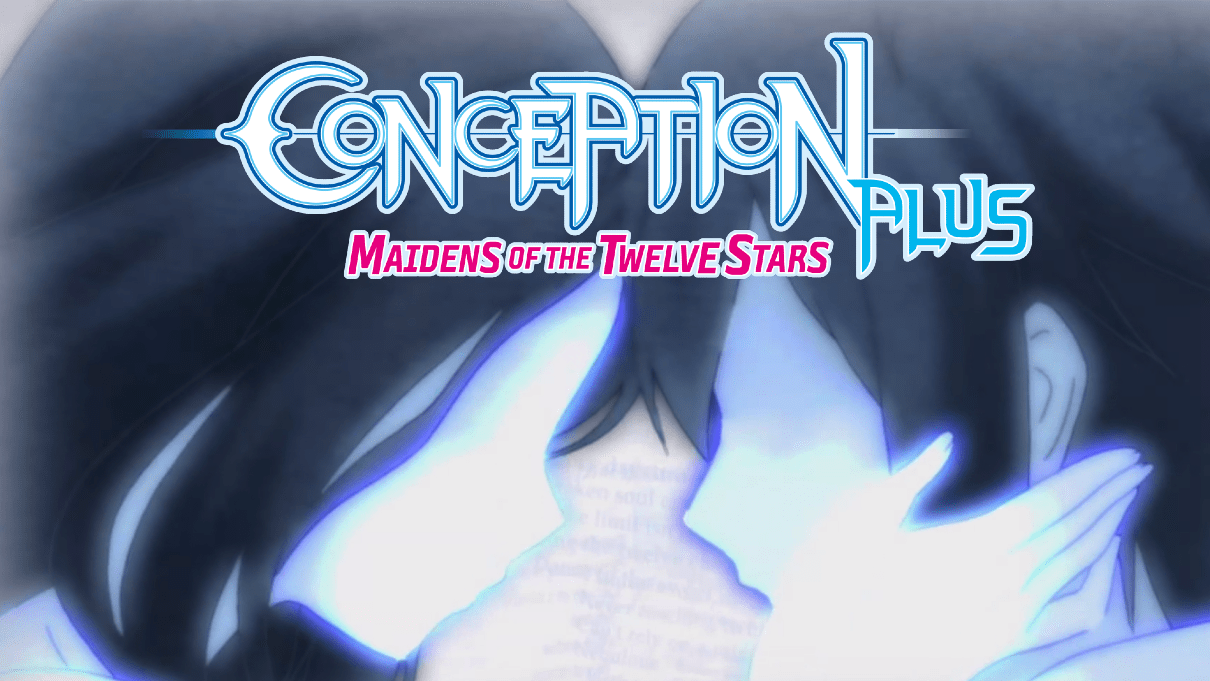將一個倒入可憐的文字上。微軟在2023年末殺死了其免費的豐富文本編輯器,以便將用戶轉移到其高級辦公應用程序或免費的基於Web的版本中。雖然WordPad並不是最豐富的應用程序,但它仍然是一個很好的簡單程序,用於基本的離線文本編輯。使用Windows 11版本24H2,。幸運的是,您可以將其帶回來。這是在Windows 11中安裝WordPad的方法。
在Windows 11中還原Wordpad
這個想法很簡單:您所要做的就是將一堆文件從預智能11版24H2複製到目標系統。
- 在具有Windows 11版本23H2及以上的系統上,請轉到C:\ Program Files \ Windows NT \附件(複製路徑並將其粘貼到地址欄中以更快地到達那裡)並找到三個文件:wordpadfilter.dll,wordpad.exe,以及一個本地化文件夾(En-us, 例如)。如果您無法使用24H2之前的Windows 11之前訪問計算機,請獲取這些文件這裡。
- 複製所有三個項目(如果您安裝了多個語言包,則可能會有更多文件夾)並將其移至目標系統。您可以將文件粘貼到任何方便的文件夾中。
- 右鍵單擊wortpad.exaer文件並選擇顯示更多選項>發送到>桌面(創建快捷方式)。
- 複製或切割新的捷徑,然後轉到C:\ programData \ Microsoft \ Windows \ start菜單\程序。
- 粘貼快捷方式並在必要時重命名。
- 打開“開始”菜單,單擊“所有應用程序”,然後向下滾動以找到WordPad。現在,您可以將其固定在開始菜單或任務欄上。
現在,您可能需要將已修復的WordPad作為其支持格式的默認應用程序,其中包括RTF,ODT,XML和TXT。這是這樣做的方法:
- 右鍵單擊您要在WordPad中打開的文件,然後選擇打開>選擇另一個應用程序。
- 選擇 ”在PC上選擇一個應用程序“在”選擇一個打開此文件的應用程序“ 窗戶。
- 使用WordPad文件轉到文件夾,然後選擇wortpad.exaer。
- 選擇Windows WordPad應用程序然後單擊總是。
還有另一種方法:
- 打開設置應用程序,然後轉到應用>默認應用程序。
- 鍵入要綁定到“為文件類型或鏈接類型設置默認值“框。例如,RTF。
- 點擊 ”選擇一個默認值。”
- 如果不存在WordPad,請單擊“在PC上選擇一個應用程序“鏈接並在計算機上找到Wordpad的可執行文件。
- 選擇 ”Windows WordPad應用程序“然後點擊”設置默認值。”
- 重複您要在WordPad中打開的所有其他格式的步驟。
就是這樣。現在,您可以在具有Windows 11版本24H2和更新的系統上使用WordPad。請記住,Microsoft可能會將扳手投入系統,以防止用戶還原WordPad。儘管這似乎不太可能,但如果應用程序將來在某個時候停止工作,請不要感到震驚。